Установка windows 10 64 на ноутбук Acer Nitro 5 AN515-55
Задача: Установить windows 10 на ноутбук Acer Nitro 5 AN515-55. Установить программы и драйверы.
Подготовка к установке
Первым делом, настрою Bios ноутбука, для загрузки с компьютера с загрузочной флешки.
При включение ноутбука, нажимаю клавишу F2.

Зайдя в биос переходу в раздел BOOT.
Клавишами F5 и F6 меняю приоритет загрузки ноутбука. Приоритет ставлю на usb устройство.
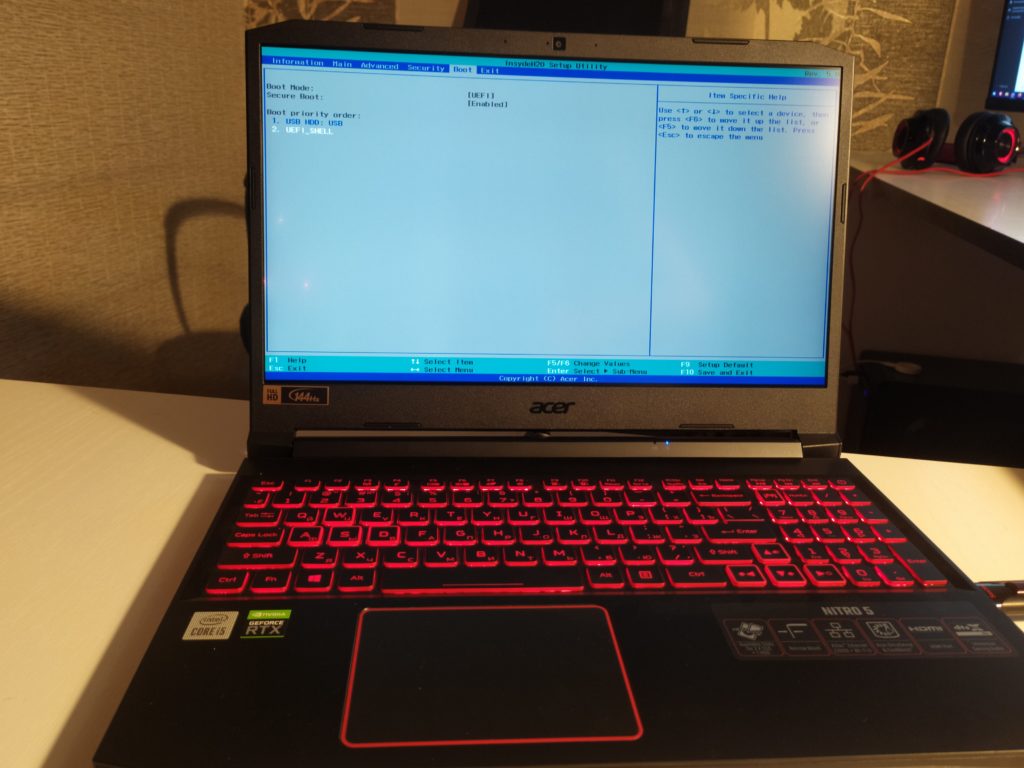
Сохраняю настройки клавишей F10.
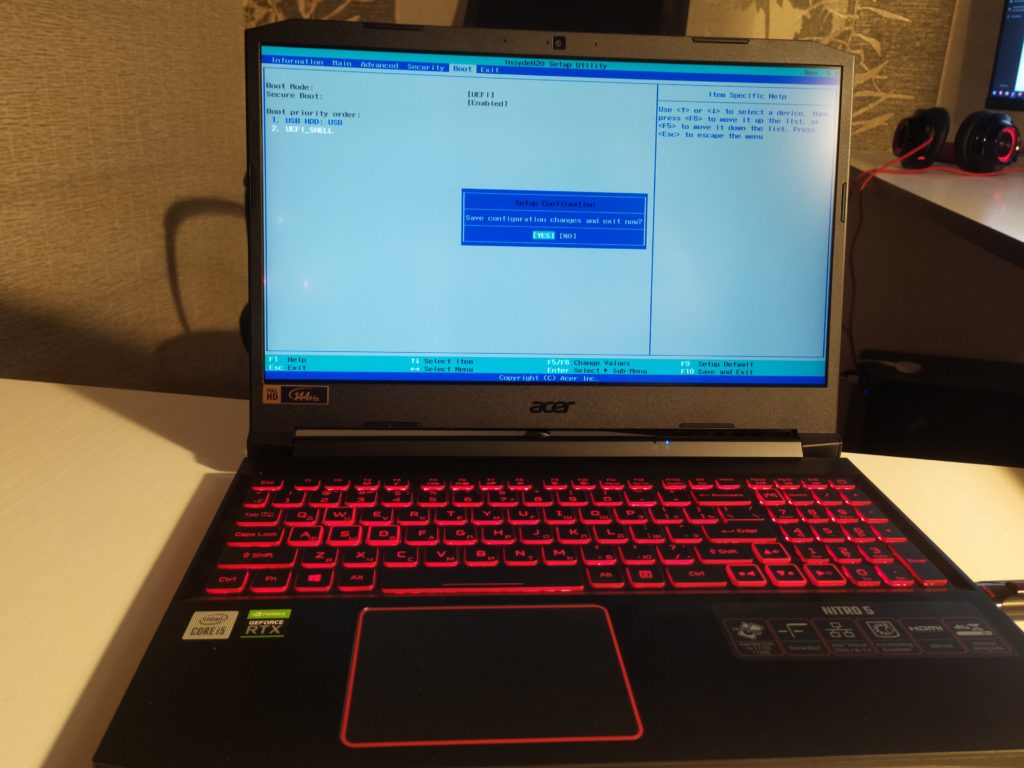
Установка windows
Запускаю ноутбук с подключенной загрузочной флешкой.
Далее выбираю разрядность операционной системы.

После нажимаю кнопку установить .
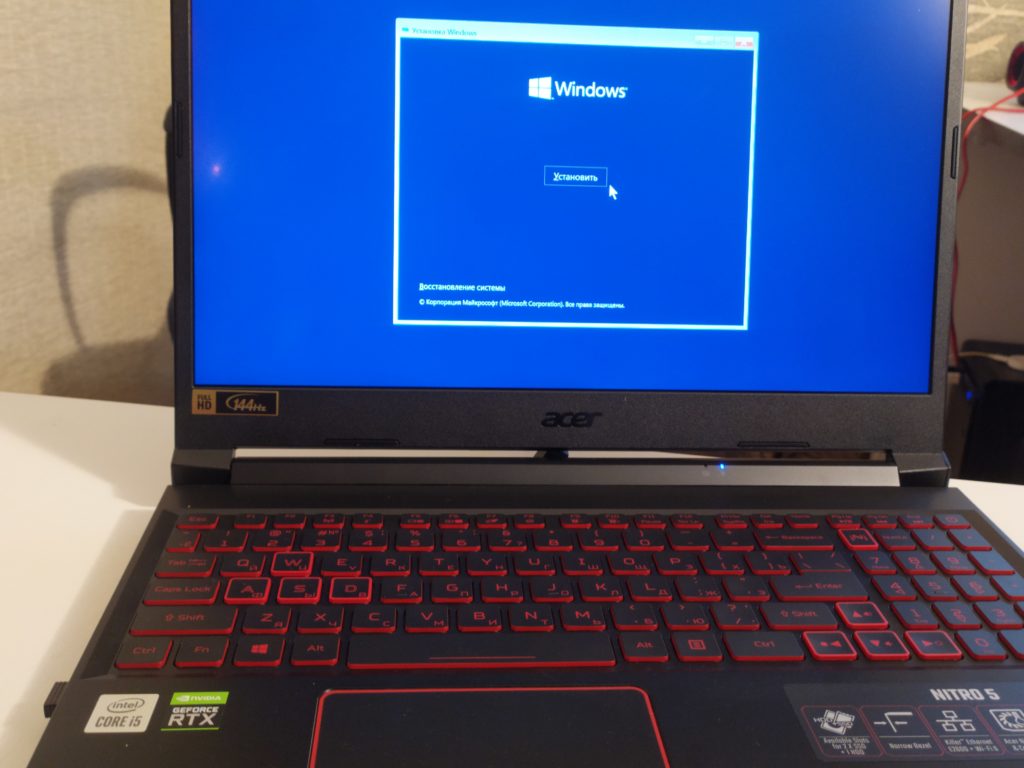
Выбираю язык установки и раскладку клавиатуры
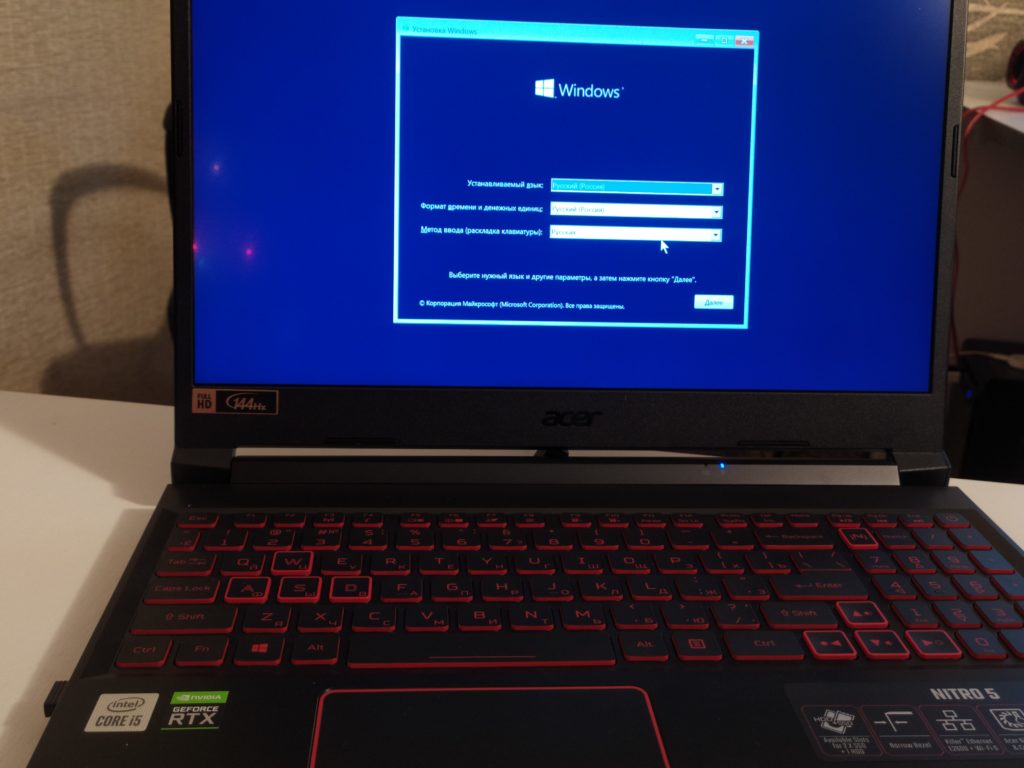
Далее я выберу редакцию windows 10 для установки.

Дальше соглашаюсь с лицензионным соглашением.

Теперь нужно подготовить накопитель
В этом случае накопитель разбит на 3 раздела.
2 раздела с фридос, 3 раздел с драйверами для виндовс

Удалю два первых раздела, оставлю раздел с драйверами.
Создам новый раздел для установки виндовс.

После компьютер перезагрузится.


Далее выбираю регион и раскладку клавиатуры.


Интернет не подключаю, чтобы создать локальную учетную запись.

Следующим шагом, задаю имя для учетной записи и пароль


Завершающим этапом, настройка телеметрии.




В результате, на этом установка завершена, перехожу к настройке.
Настройка ноутбука
Первым делом, установлю необходимые драйвера.
Список необходимых драйверов можно посмотреть в диспетчере устройств.
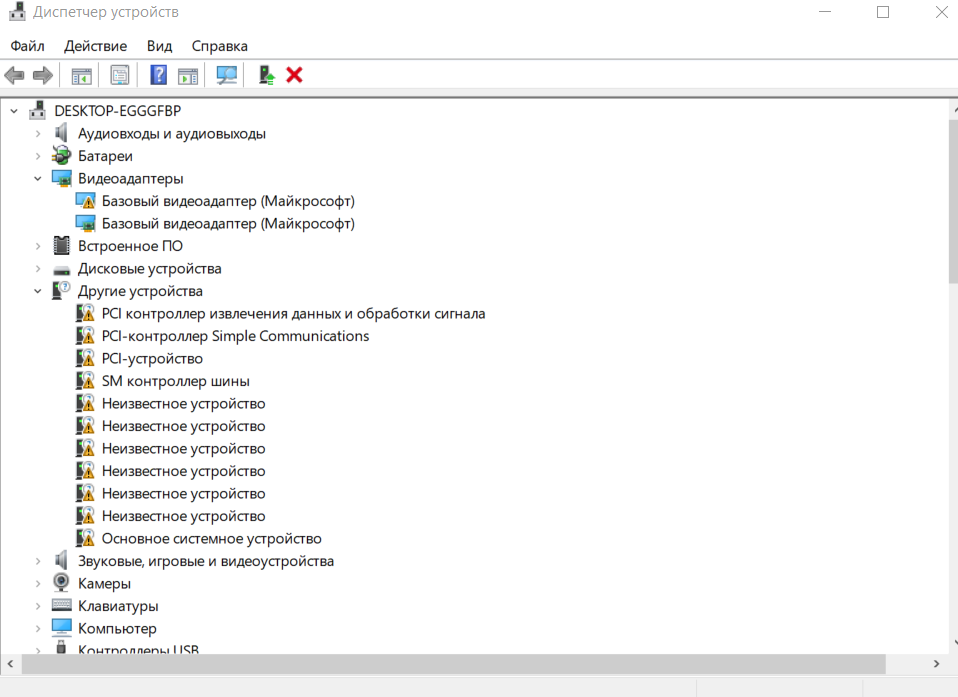
Драйверы можно найти на официальном сайт производителя ноутбука
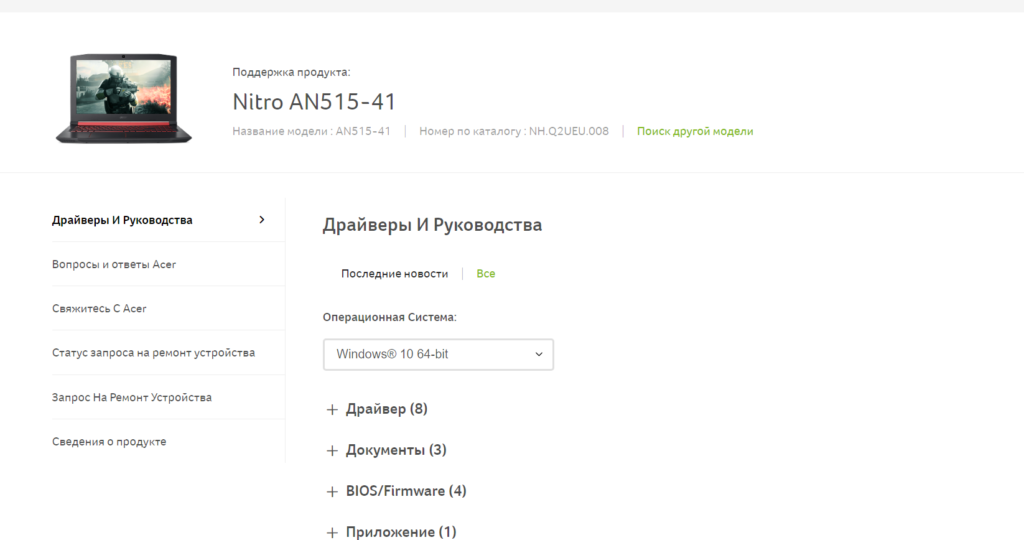
Скачиваю и устанавливаю драйверы
В результате, в диспетчере устройств вижу, что все драйверам установлены.
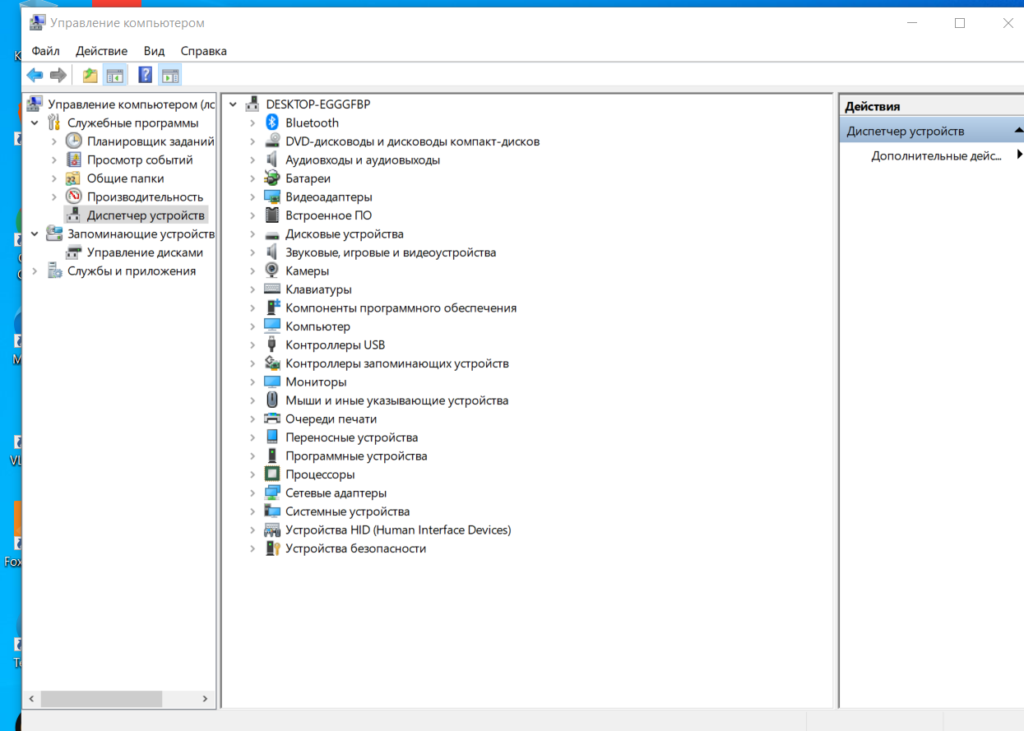
Скачиваю с сайта nvidia свежий драйвер на видеокарту
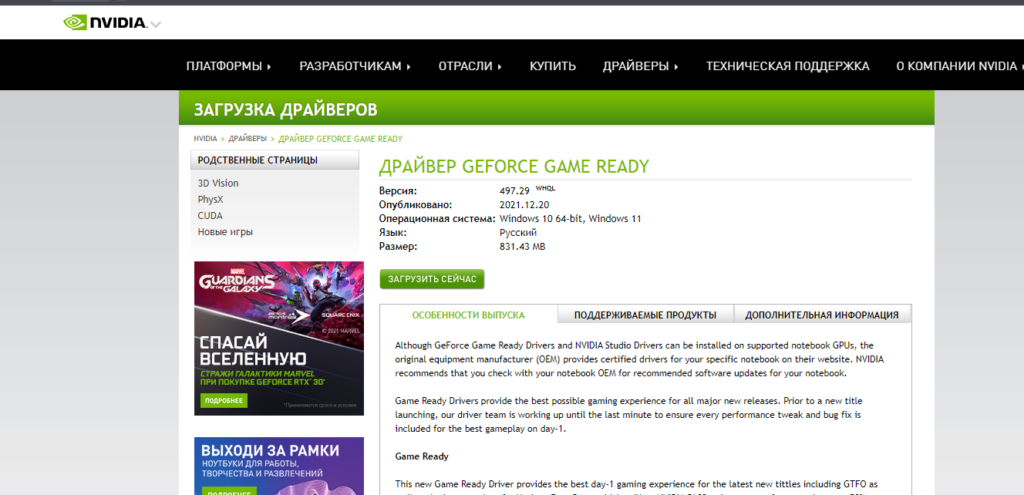
Далее установлю необходимые пользователю программы
- Openoffice
- Браузеры
- Антиврус
- Кодеки
- Месенджеры телеграм и вотсап
- Архиватор
- Офисные программы
- Другие
На этом настройка завершена.

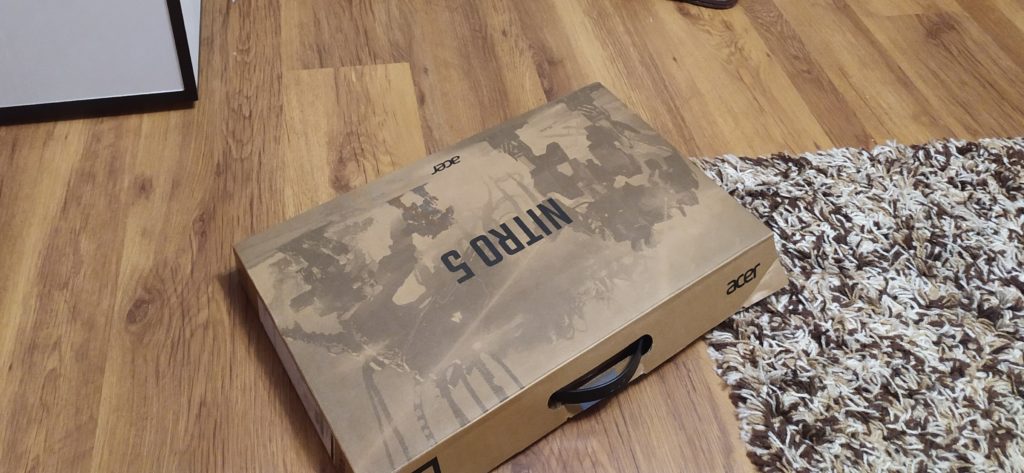
Здравствуйте! Все это понятно, но как быть, если в раздел boot в качестве источника загрузки фигурирует лишь UEFI_SHELL?
Попробуйте создать загрузочную флешку по этой инструкции